ما هي شبكة VPN؟ مزايا وعيوب شبكة VPN الافتراضية الخاصة

ما هو VPN، وما هي مزاياه وعيوبه؟ لنناقش مع WebTech360 تعريف VPN، وكيفية تطبيق هذا النموذج والنظام في العمل.
تعمل شاشات HDR بشكل جيد مع Windows 11 للألعاب وبث الفيديو. لكن بصراحة، لم يكن الأمر جميلاً في البداية. ومع ذلك، يمكنك تعديل بعض الإعدادات للحصول على أفضل تجربة HDR ممكنة.
جدول المحتويات
لتفعيل HDR، تحتاج إلى شاشة تدعم HDR. تحتاج أيضًا إلى جهاز مصدر متوافق؛ في هذه الحالة، جهاز كمبيوتر يعمل بنظام التشغيل Windows 11 مزود بوحدة معالجة رسومية مدمجة أو مخصصة تدعم HDMI 2.0 أو DisplayPort 1.4 أو USB-C أو Thunderbolt. تأكد من أن برامج تشغيل وحدة معالجة الرسومات لديك محدثة أيضًا.
لتحديد ما إذا كانت شاشتك تدعم HDR، اضغط على Win + I لفتح الإعدادات وانتقل إلى النظام > العرض . حدد استخدام HDR في قسم السطوع والألوان . إذا كان لديك إعداد شاشات متعددة، فحدد الشاشة الممكّنة بتقنية HDR من القائمة المنسدلة تحديد شاشة لعرض إعداداتها أو تغييرها .
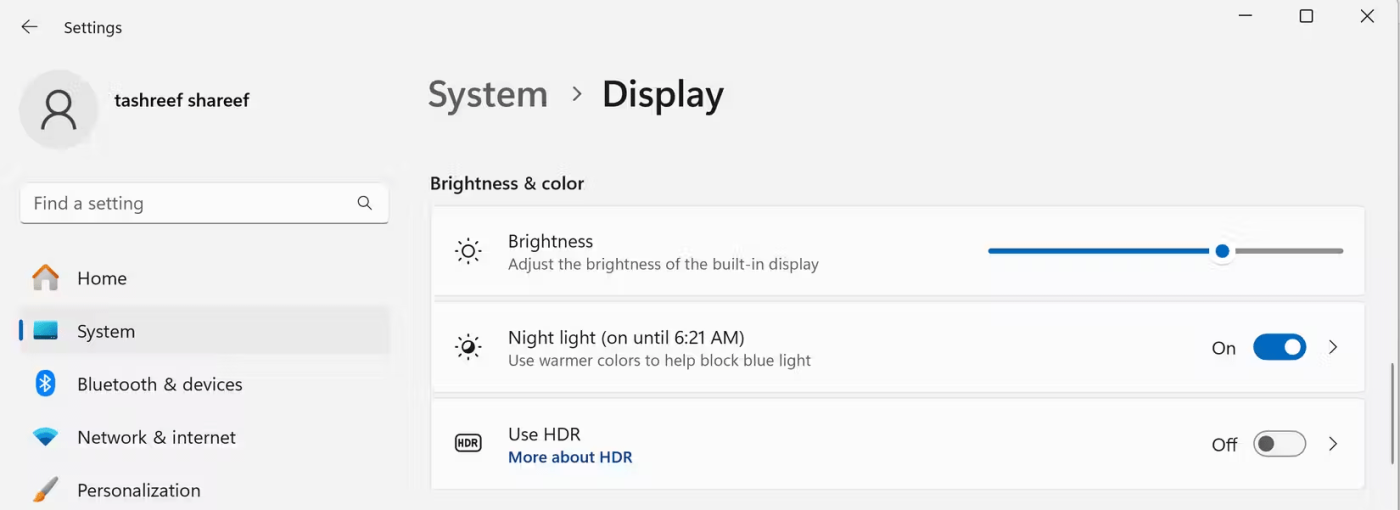
إذا كانت شاشتك تدعم HDR، فسترى "مدعوم" بجوار كل من "استخدام HDR " وبث الفيديو HDR مع تبديل "استخدام HDR" لتشغيل HDR.
السبب الأكثر شيوعًا هو أن لديك شاشة غير HDR. قم بالتحقق من مواصفات الشاشة على الموقع الرسمي لمعرفة ما إذا كانت الشاشة تدعم HDR. تشمل الأسباب الأخرى برامج تشغيل الرسومات القديمة أو تعطيل HDR في إعدادات العرض الخارجية.
بالنسبة للشاشات الخارجية، مثل Asus ROG Swift، يمكنك تمكين HDR من خلال قائمة OSD الخاصة بالشاشة. يمكنك الوصول إلى هذه القائمة بالضغط على الزر المادي الموجود عادةً أسفل الشاشة أو خلفها.
بمجرد الدخول إلى قائمة OSD، انتقل إلى Image > HDR وتأكد من تمكين خيار HDR . قد تحتوي بعض الشاشات على خيارات HDR متعددة، مثل AMD FreeSync2 HDR، أو Gaming HDR، أو Cinema HDR.
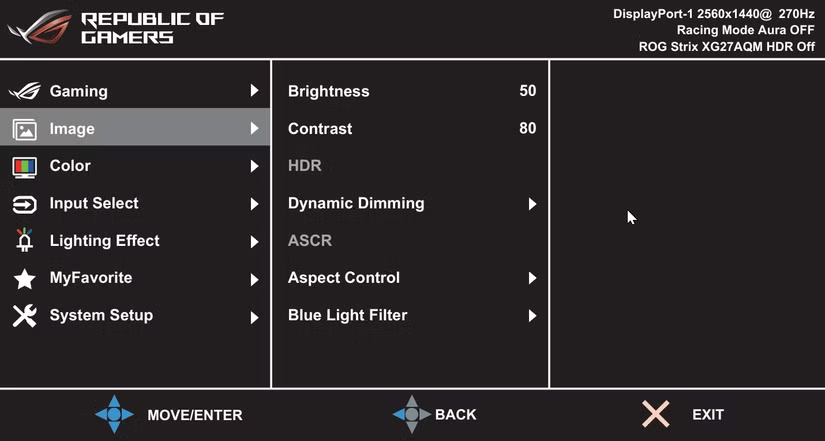
قد تحتاج إلى تمكين وضع اللعبة على التلفزيون الخاص بك لتمكين HDR على نظام التشغيل Windows 11. قد تختلف الخطوات اللازمة لتمكين HDR ووضع اللعبة وفقًا للشركة المصنعة. على سبيل المثال، لتمكين HDR على تلفزيون Samsung UHD:
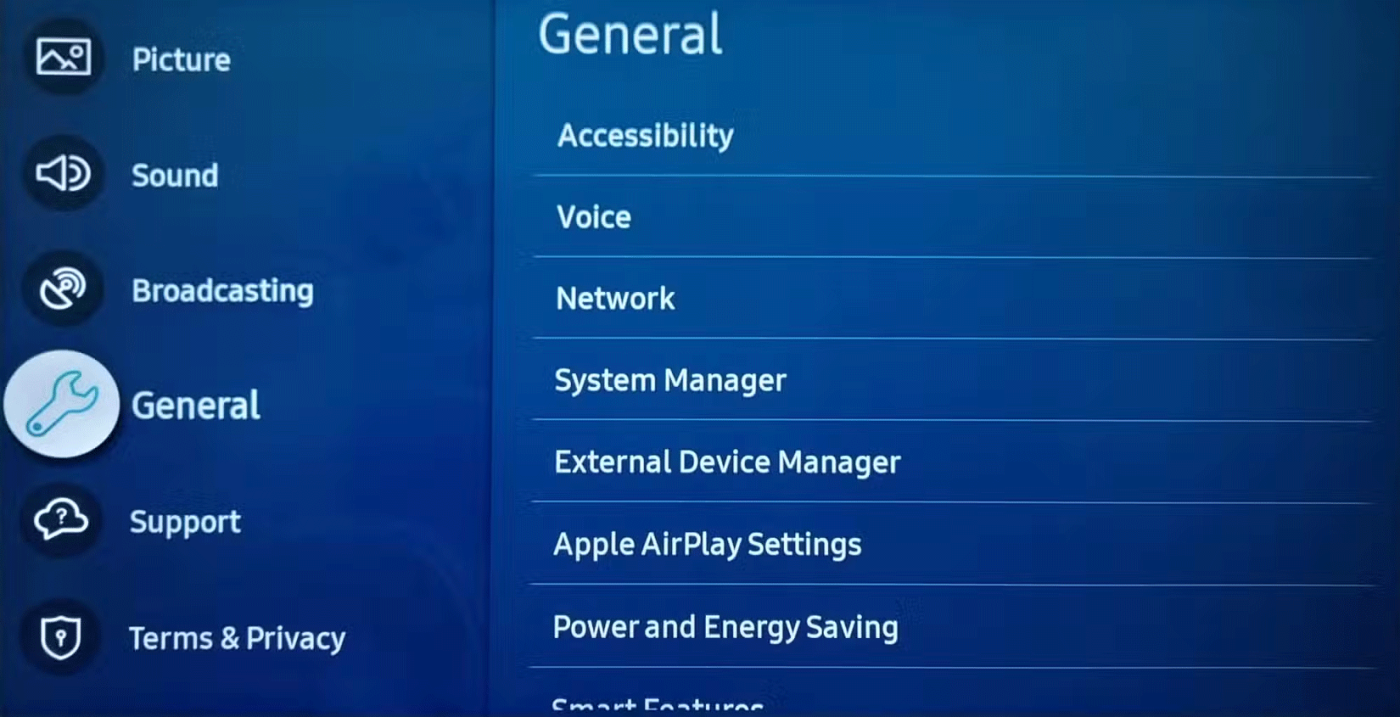

بالإضافة إلى ذلك، لتشغيل فيديو HDR على منصات البث، قد تحتاج أيضًا إلى برامج ترميز محددة. يتطلب Netflix ملحق HEVC، ولكنه يكلف 0.99 دولارًا على متجر Microsoft. هناك ملحقان آخران هما VP9 لتشغيل مقاطع فيديو YouTube بتنسيق HDR وAVI، وكلاهما عادةً ما يكون مثبتًا مسبقًا على أجهزة الكمبيوتر.
يمكنك تمكين HDR من تطبيق الإعدادات. انتقل إلى الإعدادات > النظام > العرض ، ثم انقر فوق استخدام HDR . إذا كان لديك شاشات متعددة متصلة، فحدد الشاشة التي تدعم HDR من القائمة المنسدلة تحديد شاشة لعرض إعداداتها أو تغييرها .
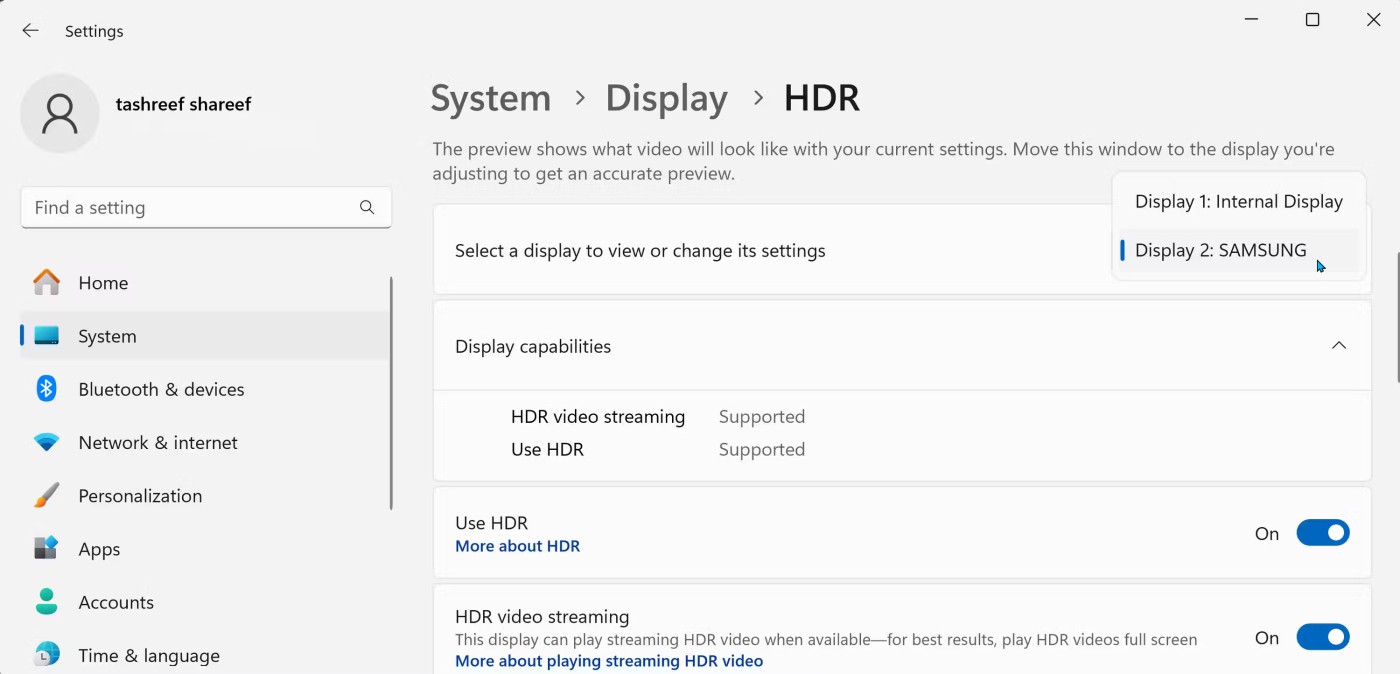
قم بتشغيل مفتاح التبديل "استخدام HDR" . قد تصبح الشاشة باهتة أو تومض مؤقتًا عند تشغيل HDR. يمكنك أيضًا تمكين بث فيديو HDR لمشاهدة محتوى HDR على منصات البث مثل YouTube .
يوفر Windows 11 أيضًا ميزة Auto HDR، التي تقوم بتشغيل HDR تلقائيًا لألعاب SDR المتوافقة. على الرغم من أن بعض الألعاب لا تدعم Auto HDR، إلا أن العديد من العناوين الشهيرة تدعمها، بما في ذلك Minecraft، وHALO: Master Chief Collection، وCall of Duty: Warzone، وAssassin's Creed Mirage.
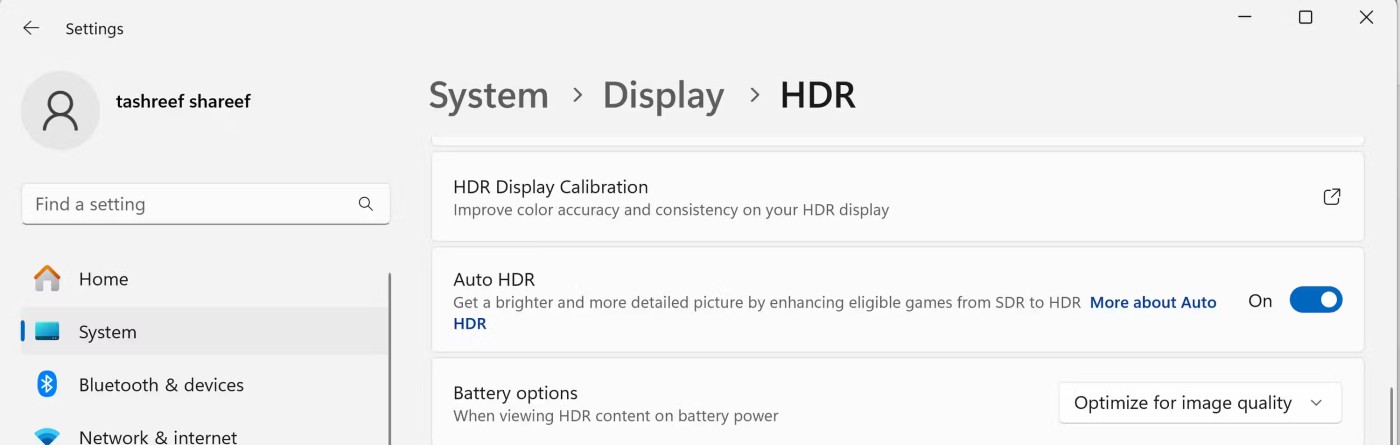
يمكنك أيضًا تمكين HDR باستخدام Game Bar. للقيام بذلك:

بعد تكوين إعدادات Game Bar، يمكنك تشغيل HDR أو إيقاف تشغيله بسرعة باستخدام اختصار Win + Alt + B.
Windows HDR Calibration هي أداة معايرة العرض الرسمية التي تساعدك على إنشاء ملفات تعريف ألوان محسّنة لتحسين دقة الألوان لشاشة HDR الخاصة بك. للبدء:
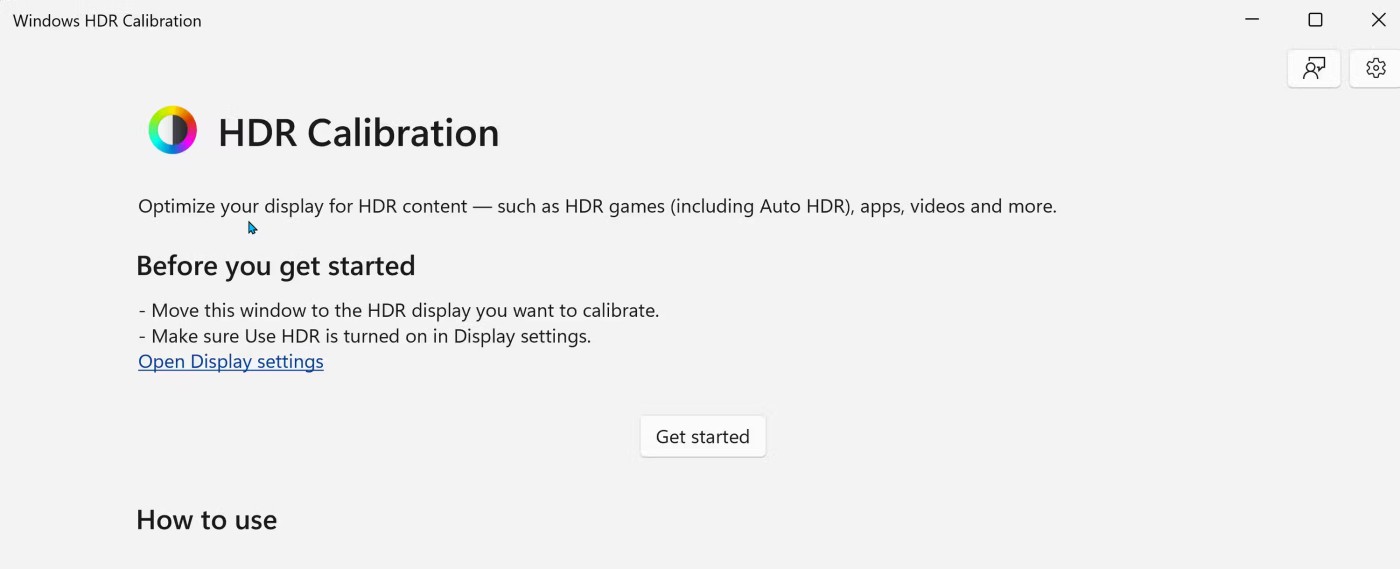
لتطبيق ملف تعريف الألوان الجديد، انتقل إلى الإعدادات > النظام > العرض . بعد ذلك، ضمن السطوع واللون ، انقر فوق القائمة المنسدلة ملف تعريف الألوان وحدد ملف تعريف الألوان الذي قمت بإنشائه حديثًا. إذا كنت بحاجة إلى مزيد من التعديل، فاستكشف طرق المعايرة الإضافية التي تعمل على معايرة شاشتك للحصول على ألوان دقيقة.
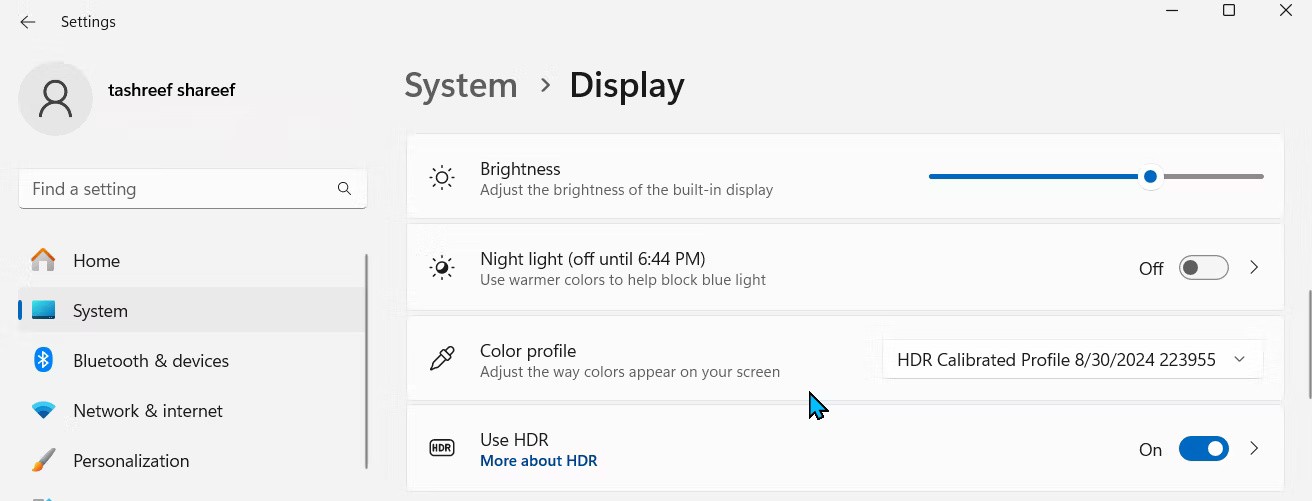
إذا كان محتوى HDR لا يزال غير صحيح، فتحقق من إعدادات تعيين النغمة الخاصة بالتلفزيون الخاص بك. إن استخدام تعيين النغمة أم لا هو مسألة تفضيل شخصي، ولكن التبديل بين تعيين النغمة الديناميكي/النشط والثابت يمكن أن يساعدك في الحفاظ على التفاصيل دون جعل الشاشة ساطعة للغاية أو مظلمة للغاية.
نظرًا لأن الشركات المصنعة لأجهزة التلفزيون المختلفة تطبق تعيينًا مختلفًا للنغمات، فسوف تحتاج إلى التجربة للعثور على الخيار الذي يناسبك بشكل أفضل. إليك كيفية ضبطه على تلفزيون Samsung:
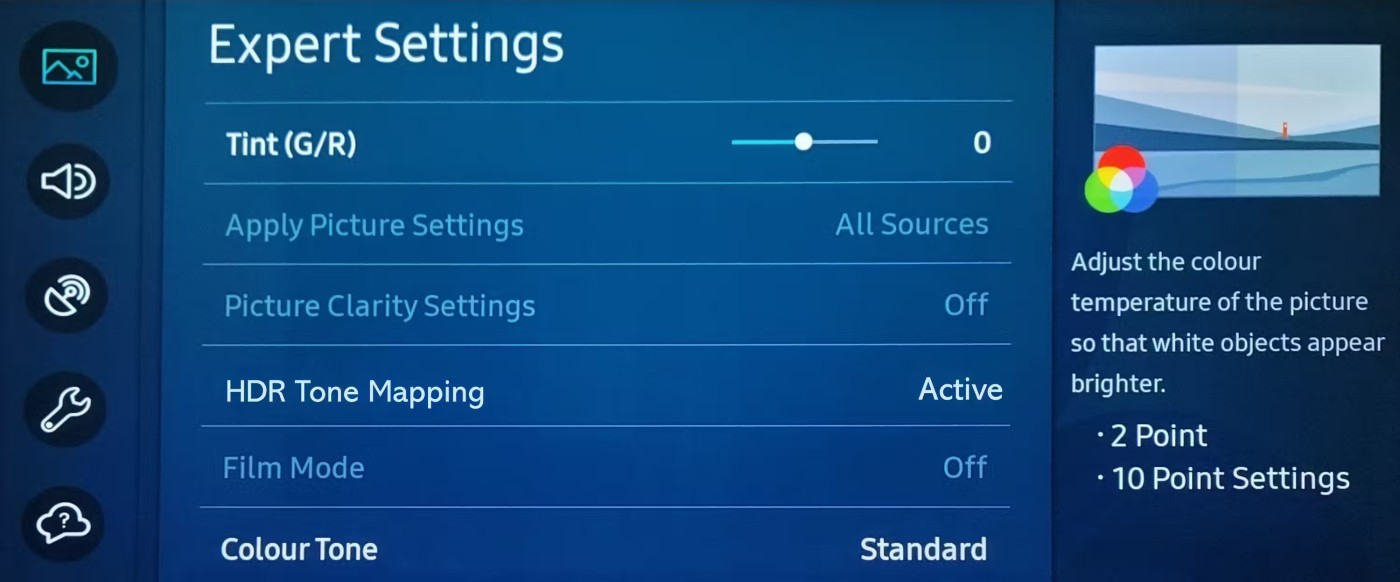
تدعم بعض أجهزة التلفزيون، مثل LG C2، وضع HGiG، الذي يضبط لون المحتوى داخل اللعبة تلقائيًا ليتوافق مع نية المنشئ. وبالمثل، تستخدم أجهزة تلفزيون Samsung تقنية HDR وفقًا لمعيار HGiG، لذا ربما لا تحتاج إلى العبث بإعدادات تعيين النغمة إلا إذا كان ذلك ضروريًا.
بمجرد تمكين HDR في نظام التشغيل Windows 11 ومعايرة الشاشة، تحقق من HDR وقم بتمكينه في إعدادات اللعبة، إذا كان متاحًا. على سبيل المثال، لتمكين HDR10 في Cyberpunk 2077، انتقل إلى الإعدادات > الفيديو > وضع HDR وقم بتعيينه على HDR10 PQ أو HDR10 scRGB .
يتيح لك تحسين HDR على نظام التشغيل Windows 11 تجربة الألعاب والأفلام بالطريقة التي أرادها المبدعون. باستخدام هذه النصائح، يمكنك تحقيق أقصى استفادة من شاشة HDR باهظة الثمن في نظام التشغيل Windows 11.
ما هو VPN، وما هي مزاياه وعيوبه؟ لنناقش مع WebTech360 تعريف VPN، وكيفية تطبيق هذا النموذج والنظام في العمل.
لا يقتصر أمان Windows على الحماية من الفيروسات البسيطة فحسب، بل يحمي أيضًا من التصيد الاحتيالي، ويحظر برامج الفدية، ويمنع تشغيل التطبيقات الضارة. مع ذلك، يصعب اكتشاف هذه الميزات، فهي مخفية خلف طبقات من القوائم.
بمجرد أن تتعلمه وتجربه بنفسك، ستجد أن التشفير سهل الاستخدام بشكل لا يصدق وعملي بشكل لا يصدق للحياة اليومية.
في المقالة التالية، سنقدم العمليات الأساسية لاستعادة البيانات المحذوفة في نظام التشغيل Windows 7 باستخدام أداة الدعم Recuva Portable. مع Recuva Portable، يمكنك تخزينها على أي وحدة تخزين USB مناسبة، واستخدامها وقتما تشاء. تتميز الأداة بصغر حجمها وبساطتها وسهولة استخدامها، مع بعض الميزات التالية:
يقوم برنامج CCleaner بالبحث عن الملفات المكررة في بضع دقائق فقط، ثم يسمح لك بتحديد الملفات الآمنة للحذف.
سيساعدك نقل مجلد التنزيل من محرك الأقراص C إلى محرك أقراص آخر على نظام التشغيل Windows 11 على تقليل سعة محرك الأقراص C وسيساعد جهاز الكمبيوتر الخاص بك على العمل بسلاسة أكبر.
هذه طريقة لتقوية نظامك وضبطه بحيث تحدث التحديثات وفقًا لجدولك الخاص، وليس وفقًا لجدول Microsoft.
يوفر مستكشف ملفات Windows خيارات متعددة لتغيير طريقة عرض الملفات. ما قد لا تعرفه هو أن أحد الخيارات المهمة مُعطّل افتراضيًا، مع أنه ضروري لأمان نظامك.
باستخدام الأدوات المناسبة، يمكنك فحص نظامك وإزالة برامج التجسس والبرامج الإعلانية والبرامج الضارة الأخرى التي قد تكون مختبئة في نظامك.
فيما يلي قائمة بالبرامج الموصى بها عند تثبيت جهاز كمبيوتر جديد، حتى تتمكن من اختيار التطبيقات الأكثر ضرورة والأفضل على جهاز الكمبيوتر الخاص بك!
قد يكون من المفيد جدًا حفظ نظام تشغيل كامل على ذاكرة فلاش، خاصةً إذا لم يكن لديك جهاز كمبيوتر محمول. ولكن لا تظن أن هذه الميزة تقتصر على توزيعات لينكس - فقد حان الوقت لتجربة استنساخ نظام ويندوز المُثبّت لديك.
إن إيقاف تشغيل بعض هذه الخدمات قد يوفر لك قدرًا كبيرًا من عمر البطارية دون التأثير على استخدامك اليومي.
Ctrl + Z هو مزيج مفاتيح شائع جدًا في ويندوز. يتيح لك Ctrl + Z التراجع عن إجراءات في جميع أقسام ويندوز.
تُعدّ الروابط المختصرة مفيدةً لإزالة الروابط الطويلة، لكنها تُخفي أيضًا وجهتها الحقيقية. إذا كنت ترغب في تجنّب البرامج الضارة أو التصيّد الاحتيالي، فإنّ النقر العشوائي على هذا الرابط ليس خيارًا حكيمًا.
بعد انتظار طويل، تم إطلاق التحديث الرئيسي الأول لنظام التشغيل Windows 11 رسميًا.













